En el mundo acelerado de hoy, la eficiencia es primordial. Para los profesionales que confían en Microsoft Outlook 2016 como su cliente de correo electrónico principal, dominar los accesos directos del teclado puede marcar una diferencia significativa en la productividad. Estos atajos no solo aceleran las tareas diarias, sino que también liberan tiempo valioso para concentrarse en trabajos más estratégicos. Esta guía completa profundiza en los accesos directos esenciales de Outlook 2016, brindando a los usuarios una comprensión profunda de cómo navegar, administrar y manipular correos electrónicos con facilidad.
Introducción a los accesos directos de Outlook 2016
Los accesos directos del teclado en Outlook 2016 actúan como atajos que permiten a los usuarios realizar acciones comunes con solo presionar unas pocas teclas. Estos atajos eliminan la necesidad de navegar por menús y submenús, lo que acelera los flujos de trabajo y mejora la eficiencia. Ya sea que se trate de abrir un nuevo correo electrónico, responder a un mensaje o archivar un correo electrónico, los atajos de teclado simplifican las tareas diarias, liberando tiempo para tareas más complejas.
Beneficios de usar accesos directos de Outlook 2016
La integración de accesos directos de teclado en su rutina de Outlook 2016 ofrece una serie de ventajas, que incluyen⁚
- Aumento de la productividad⁚ Los atajos permiten a los usuarios completar las tareas más rápido, liberando tiempo para otras tareas.
- Mejora de la eficiencia⁚ Al eliminar la necesidad de navegar por menús, los atajos optimizan los flujos de trabajo y reducen el tiempo dedicado a tareas repetitivas.
- Mayor comodidad⁚ Los atajos hacen que el uso de Outlook 2016 sea más cómodo, lo que permite a los usuarios realizar acciones con facilidad y rapidez.
- Reducción de la fatiga⁚ Los atajos minimizan el movimiento del ratón, lo que reduce la fatiga de la mano y aumenta la comodidad.
- Mejor experiencia de usuario⁚ Los atajos mejoran la experiencia general del usuario al simplificar las interacciones con la interfaz de Outlook 2016.
Categorías de accesos directos de Outlook 2016
Los accesos directos de Outlook 2016 se pueden agrupar en varias categorías, cada una de las cuales se centra en un aspecto específico de la gestión del correo electrónico⁚
1. Navegación
Estos atajos ayudan a los usuarios a moverse por la interfaz de Outlook 2016 de manera eficiente⁚
- Ctrl + N⁚ Crea un nuevo correo electrónico.
- Ctrl + Shift + N⁚ Crea una nueva carpeta.
- Ctrl + 1⁚ Muestra la bandeja de entrada.
- Ctrl + 2⁚ Muestra la carpeta Elementos enviados.
- Ctrl + 3⁚ Muestra la carpeta Elementos eliminados.
- Ctrl + 4⁚ Muestra la carpeta Contactos.
- Ctrl + 5⁚ Muestra la carpeta Calendario.
- Ctrl + 6⁚ Muestra la carpeta Tareas.
- Ctrl + 7⁚ Muestra la carpeta Notas.
- Ctrl + 8⁚ Muestra la carpeta Carpetas compartidas.
- Ctrl + 9⁚ Muestra la carpeta Buscar.
- Alt + F11⁚ Abre el editor de Visual Basic.
- F6⁚ Cambia el enfoque entre la cinta de opciones y el panel de mensajes.
- Tab⁚ Navega por los elementos de la interfaz.
- Shift + Tab⁚ Navega por los elementos de la interfaz en orden inverso.
- Flechas⁚ Navega por los mensajes en la lista de mensajes.
- Inicio⁚ Mueve el cursor al principio de la lista de mensajes.
- Fin⁚ Mueve el cursor al final de la lista de mensajes.
- PgUp⁚ Desplaza la lista de mensajes una página hacia arriba.
- PgDn⁚ Desplaza la lista de mensajes una página hacia abajo.
2. Composición de correo electrónico
Estos atajos simplifican el proceso de redacción y envío de correos electrónicos⁚
- Ctrl + Shift + E⁚ Envía un correo electrónico.
- Ctrl + Shift + S⁚ Guarda un borrador de correo electrónico.
- Ctrl + B⁚ Aplica negrita al texto seleccionado.
- Ctrl + I⁚ Aplica cursiva al texto seleccionado.
- Ctrl + U⁚ Aplica subrayado al texto seleccionado.
- Ctrl + Shift + F⁚ Aplica formato de fuente.
- Ctrl + Shift + P⁚ Aplica formato de párrafo.
- Ctrl + Z⁚ Deshace la última acción.
- Ctrl + Y⁚ Revierte la última acción deshecha.
- Ctrl + A⁚ Selecciona todo el texto.
- Ctrl + C⁚ Copia el texto seleccionado.
- Ctrl + X⁚ Corta el texto seleccionado.
- Ctrl + V⁚ Pega el texto copiado o cortado.
- Ctrl + Shift + V⁚ Pega el texto sin formato.
- Ctrl + F⁚ Busca texto en el correo electrónico.
- Ctrl + H⁚ Reemplaza texto en el correo electrónico.
- Ctrl + Enter⁚ Inserta un salto de línea.
- Alt + Enter⁚ Inserta un nuevo párrafo.
- Shift + Enter⁚ Inserta un salto de línea sin crear un nuevo párrafo.
- Ctrl + Shift + Q⁚ Cierra el correo electrónico actual.
- Ctrl + Shift + M⁚ Crea un nuevo mensaje.
- Ctrl + Shift + R⁚ Responde al correo electrónico actual.
- Ctrl + Shift + T⁚ Reenvía el correo electrónico actual.
- Ctrl + Shift + D⁚ Elimina el correo electrónico actual.
- Ctrl + Shift + A⁚ Agrega un destinatario al correo electrónico.
- Ctrl + Shift + C⁚ Agrega una copia al correo electrónico.
- Ctrl + Shift + B⁚ Agrega una copia oculta al correo electrónico.
- Ctrl + Shift + K⁚ Inserta una firma en el correo electrónico.
- Ctrl + Shift + O⁚ Abre el correo electrónico actual.
- Ctrl + Shift + P⁚ Imprime el correo electrónico actual.
- Ctrl + Shift + S⁚ Guarda el correo electrónico actual.
- Ctrl + Shift + W⁚ Cierra la ventana actual.
3. Gestión de correo electrónico
Estos atajos ayudan a los usuarios a organizar y administrar sus correos electrónicos de manera eficiente⁚
- Ctrl + Shift + M⁚ Marca el correo electrónico actual como leído.
- Ctrl + Shift + U⁚ Marca el correo electrónico actual como no leído.
- Ctrl + Shift + F⁚ Marca el correo electrónico actual como favorito.
- Ctrl + Shift + G⁚ Desmarca el correo electrónico actual como favorito.
- Ctrl + Shift + D⁚ Elimina el correo electrónico actual.
- Ctrl + Shift + A⁚ Mueve el correo electrónico actual a otra carpeta.
- Ctrl + Shift + S⁚ Guarda el correo electrónico actual como un archivo.
- Ctrl + Shift + P⁚ Imprime el correo electrónico actual.
- Ctrl + Shift + W⁚ Cierra la ventana actual.
4. Búsqueda
Estos atajos facilitan la búsqueda de correos electrónicos específicos⁚
- Ctrl + F⁚ Abre el cuadro de búsqueda.
- Ctrl + Shift + F⁚ Abre el cuadro de búsqueda avanzada.
- Ctrl + G⁚ Encuentra el siguiente elemento coincidente.
- Ctrl + Shift + G⁚ Encuentra el elemento coincidente anterior.
- Ctrl + J⁚ Abre el panel de búsqueda instantánea.
5. Calendario
Estos atajos ayudan a los usuarios a administrar sus citas y eventos⁚
- Ctrl + Shift + N⁚ Crea un nuevo evento.
- Ctrl + Shift + A⁚ Agrega un evento al calendario.
- Ctrl + Shift + D⁚ Elimina un evento del calendario.
- Ctrl + Shift + M⁚ Mueve un evento a otra fecha.
- Ctrl + Shift + R⁚ Responde a una solicitud de reunión.
- Ctrl + Shift + T⁚ Reenvía una solicitud de reunión.
- Ctrl + Shift + S⁚ Guarda el calendario actual.
- Ctrl + Shift + P⁚ Imprime el calendario actual.
- Ctrl + Shift + W⁚ Cierra la ventana actual.
6. Contactos
Estos atajos ayudan a los usuarios a administrar sus contactos⁚
- Ctrl + Shift + N⁚ Crea un nuevo contacto.
- Ctrl + Shift + A⁚ Agrega un contacto a la lista de contactos.
- Ctrl + Shift + D⁚ Elimina un contacto de la lista de contactos.
- Ctrl + Shift + M⁚ Mueve un contacto a otra carpeta.
- Ctrl + Shift + S⁚ Guarda la lista de contactos actual.
- Ctrl + Shift + P⁚ Imprime la lista de contactos actual.
- Ctrl + Shift + W⁚ Cierra la ventana actual.
7. Tareas
Estos atajos ayudan a los usuarios a administrar sus tareas⁚
- Ctrl + Shift + N⁚ Crea una nueva tarea.
- Ctrl + Shift + A⁚ Agrega una tarea a la lista de tareas.
- Ctrl + Shift + D⁚ Elimina una tarea de la lista de tareas.
- Ctrl + Shift + M⁚ Mueve una tarea a otra carpeta.
- Ctrl + Shift + S⁚ Guarda la lista de tareas actual.
- Ctrl + Shift + P⁚ Imprime la lista de tareas actual.
- Ctrl + Shift + W⁚ Cierra la ventana actual;
Consejos para usar accesos directos de Outlook 2016
Para aprovechar al máximo los accesos directos de Outlook 2016, considere estos consejos⁚
- Comience con los atajos más comunes⁚ Comience con los atajos que usa con más frecuencia y gradualmente agregue más a su repertorio.
- Practique regularmente⁚ Dedique tiempo a practicar los atajos para que se conviertan en una segunda naturaleza.
- Utilice una hoja de trucos⁚ Imprima una hoja de trucos con los atajos más importantes y manténgala cerca de su escritorio;
- Personalice los atajos⁚ Outlook 2016 le permite personalizar los atajos para que se ajusten a sus preferencias.
- Sea paciente⁚ Puede llevar algo de tiempo acostumbrarse a usar atajos, así que sea paciente y persistente.
Conclusión
Los accesos directos de Outlook 2016 son herramientas esenciales para cualquier persona que desee mejorar su productividad y eficiencia en la gestión del correo electrónico. Al integrar estos atajos en su flujo de trabajo, puede acelerar las tareas diarias, liberar tiempo valioso y mejorar su experiencia general de usuario. Ya sea que se trate de navegar por correos electrónicos, redactar mensajes o administrar su calendario, los accesos directos de Outlook 2016 brindan una ventaja significativa en el mundo acelerado de hoy. Aproveche el poder de estos atajos y experimente un aumento notable en su productividad.
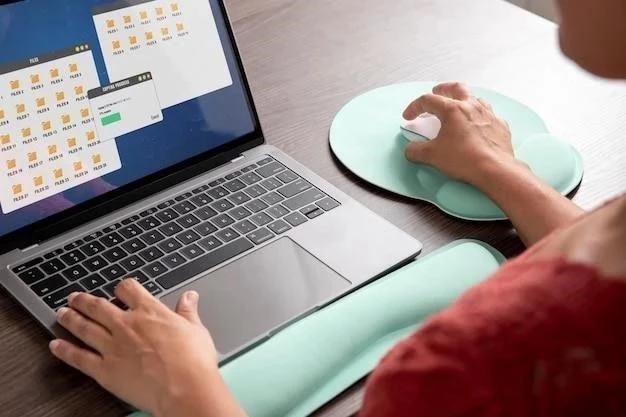

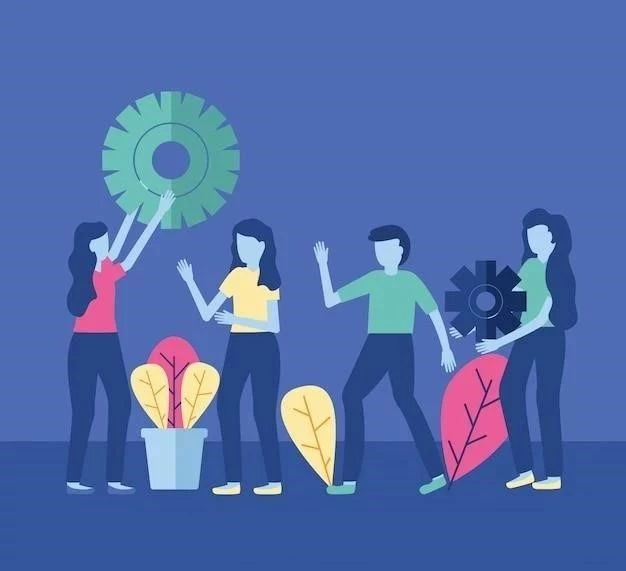
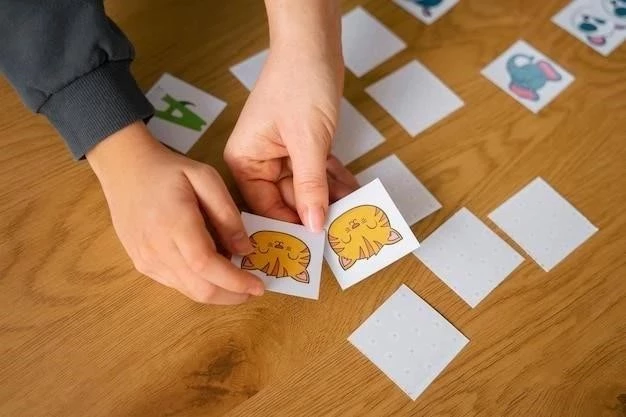



El artículo es una guía completa y bien documentada sobre los atajos de teclado de Outlook 2016. La información se presenta de manera clara y concisa, y los ejemplos son muy ilustrativos. La inclusión de una tabla con los atajos más comunes es muy útil para la consulta rápida. Sin embargo, sería interesante incluir una sección con consejos para personalizar los atajos de teclado según las necesidades individuales del usuario.
El artículo es un recurso excelente para los usuarios de Outlook 2016 que buscan mejorar su productividad. La información se presenta de manera clara y concisa, y la organización del contenido es lógica. La inclusión de ejemplos concretos de cómo utilizar los atajos de teclado es muy útil para la aplicación práctica de la información. Sin embargo, sería beneficioso incluir una sección con consejos para evitar errores comunes al usar los atajos de teclado.
Este artículo ofrece una introducción completa y bien estructurada a los atajos de teclado de Outlook 2016. La información se presenta de manera clara y concisa, lo que facilita la comprensión y la aplicación práctica de los atajos. La inclusión de ejemplos concretos y la organización de la información por categorías hacen que el artículo sea muy útil para los usuarios de Outlook 2016. Sin embargo, sería beneficioso incluir una sección dedicada a los atajos específicos para la gestión de calendarios y tareas, ya que estas son funciones importantes de Outlook 2016.
El artículo es un recurso excelente para los usuarios de Outlook 2016 que buscan mejorar su productividad. La información se presenta de manera clara y concisa, y la organización del contenido es lógica. La inclusión de ejemplos concretos de cómo utilizar los atajos de teclado es muy útil para la aplicación práctica de la información. Sin embargo, sería beneficioso incluir una sección con consejos para integrar el uso de los atajos de teclado en la gestión de correos electrónicos masivos.
El artículo es un recurso valioso para los usuarios de Outlook 2016 que buscan mejorar su eficiencia. La información se presenta de manera clara y concisa, y la organización del contenido es lógica. La inclusión de ejemplos concretos de cómo utilizar los atajos de teclado es muy útil para la aplicación práctica de la información. Sin embargo, sería beneficioso incluir una sección con consejos para adaptar los atajos de teclado a diferentes versiones de Outlook.
El artículo es una guía completa y bien documentada sobre los atajos de teclado de Outlook 2016. La información se presenta de manera clara y concisa, y los ejemplos son muy ilustrativos. La inclusión de una tabla con los atajos más comunes es muy útil para la consulta rápida. Sin embargo, sería interesante incluir una sección con consejos para solucionar problemas comunes relacionados con los atajos de teclado.
El artículo es una guía completa y bien estructurada sobre los atajos de teclado de Outlook 2016. La información se presenta de manera clara y concisa, y los ejemplos son muy ilustrativos. La inclusión de una tabla con los atajos más comunes es muy útil para la consulta rápida. Sin embargo, sería interesante incluir una sección con consejos para combinar los atajos de teclado con otras herramientas de productividad.
La información presentada en el artículo es precisa y útil para los usuarios de Outlook 2016. La estructura del artículo es clara y concisa, lo que facilita la lectura y la comprensión de los conceptos. La inclusión de ejemplos concretos de cómo utilizar los atajos de teclado es muy útil para la aplicación práctica de la información. Sin embargo, sería beneficioso incluir una sección con consejos para recordar los atajos de teclado y para integrar su uso en la rutina diaria.
El artículo es un excelente recurso para aquellos que buscan mejorar su eficiencia en Outlook 2016. La descripción de los beneficios de usar atajos de teclado es convincente y la organización de la información es lógica. Agradezco la inclusión de una tabla con los atajos más comunes, ya que facilita la consulta rápida. Sin embargo, sería útil incluir una sección con atajos menos conocidos pero igualmente útiles, como los relacionados con la personalización de la interfaz.